[Gợi Ý] Phần mềm xem camera Guarding Expert trên máy tính điện thoại
- Người viết: Admin
- | Tin tức
Guarding Expert được sử dụng khá phổ biến để xem và quản lý một số hãng camera trên thị trường. Nếu bạn cũng đang muốn tải và sử dụng phần mềm xem camera Guarding Expert trên máy tính điện thoại thì hãy tham khảo những thông tin dưới đây. Chúng tôi sẽ mang đến cho bạn hướng dẫn chi tiết nhất.
Guarding Expert là phần mềm miễn phí để xem camera của một số thương hiệu như: HIKvision, HDParagon,… trên điện thoại và máy tính. Ngoài việc có thể xem trực tiếp hệ thống camera, ứng dụng này còn cho phép xem lại các video cũ, thêm nhiều thiết bị, bật/tắt báo động, quay phim, chụp màn hình đoạn video đang phát…
Nhìn chung, phần mềm Guarding Expert rất dễ dàng cài đặt, giao diện dễ dàng sử dụng và tích hợp nhiều tính năng nên bạn có thể tham khảo và dùng ngay.
1. Tải và sử dụng phần mềm xem camera Guarding Expert trên điện thoại
Trước khi sử dụng phần mềm xem camera Guarding Expert trên điện thoại, bạn cần phải tải ứng dụng này xuống trước đã.
+ Nếu dùng điện thoại có hệ điều hành Android thì bạn vào CH Play để download phần mềm xuống máy.
+ Nếu dùng điện thoại có hệ điều hành IOS thì bạn vào Appstore để download phần mềm xuống máy.
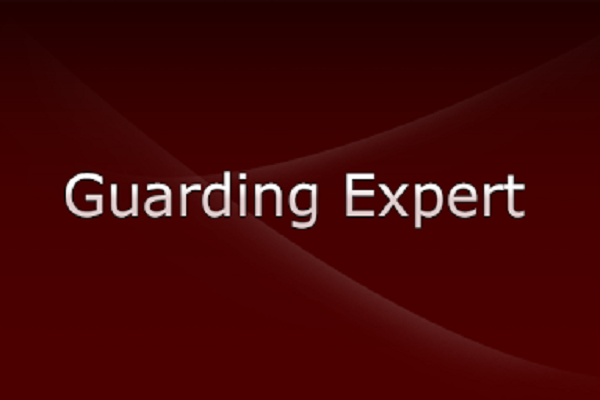
Phần mềm xem camera Guarding Expert trên điện thoại
Sau đó bạn thực hiện theo các bước sau để cài đặt phần mềm xem camera Guarding Expert trên điện thoại:
Bước 1: Bạn mở phần mềm Guarding Expert đã tải xuống lên và nhập thông tin cần thiết.
+ Đầu tiên bạn khai báo vị trí địa lý đặt camera: chọn Asia/Vietnam.
+ Sau đó bạn nhập thông tin như: tên miền (địa chỉ IP công khai), Port Media và các thông tin tài khoản như: Username, Password. Bạn có thể xem những thông tin này bằng cách đăng nhạp vào đầu ghi hình. Hoặc bạn cũng có thể hỏi bên cung cấp và lắp đăt hệ thống camera của bạn.
Bước 2: Sau khi nhập thông tin là đến bước thêm thiết bị.
+ Ở giao diện chính của phần mềm, bạn chọn biểu tượng menu ở góc trái phía trên màn hình.
+ Chọn mục Devices rồi tới mục Manual Adding.
+ Nhập vào chính xác những thông tin của thiết bị như: tên miền, port, username và password.
Bước 3: Cuối cùng bạn chọn Start Live View ở dưới màn hình để bắt đầu xem camera Guarding Expert.
Phần mềm xem camera Guarding Expert có rất nhiều tính năng. Sau khi đã cài đặt xong, bạn chỉ cần vào biểu tượng menu ở góc trên bên trái màn hình để lựa chọn các tính năng như:
+ Xem trực tiếp camera ghi hình: live view.
+ Xem lại video mà camera đã thu được theo từng khoảng thời gian: playback.
+ Trình báo động, bật hoặc tắt push video: alarm.
+ Xem lại hình ảnh và video đã chụp lại.
+ Các thông tin khác: configuration.
Ở màn hình chính của ứng dụng, bạn có thể thực hiện được các thao tác như: chụp và quay phim màn hình, gắn thẻ, dừng lại.
Nếu muốn thêm thiết bị khác để xem và quản lý trên phần mềm, bạn vào mục Devices trên thanh menu, bấm vào dấu + và nhập các thông tin như:
+ Alias: bạn có thể điền vào tên tùy thích.
+ Register Mode có những lựa chọn như sau IP/Domain: Tên miền/ địa chỉ IP trong mạng Lan, HiDDNS: Hệ thống cloud DDNS, hoặc Server. Tùy theo hệ thống camera mà bạn chọn sao cho phù hợp.
Nếu muốn bật PUSH video, bạn chọn Alarm trên thanh menu, sau đó bấm vào Alarm Push Notification và chọn on.
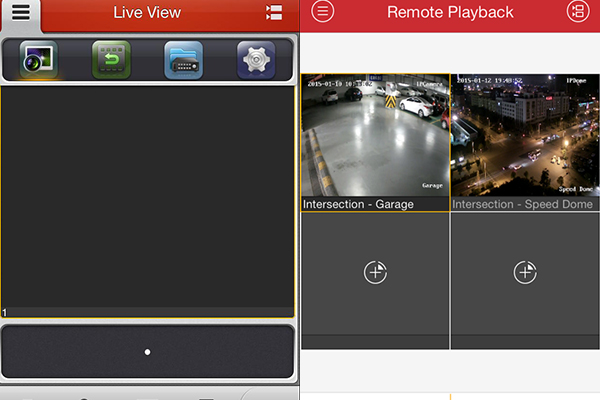
Phần mềm xem camera Guarding Expert trên máy tính
2. Tải và sử dụng phần mềm xem camera Guarding Expert trên máy tính
Guarding Expert được phát triển để hỗ trợ xem camera trên điện thoại. Tuy nhiên, nếu bạn muốn xem màn hình lớn trên máy tính, laptop thì có thể tham khảo cách sau đây.
Đầu tiên, bạn cài đặt ứng dụng Bluestacks cho phép giả lập hệ điều hành Android trên máy tính. Sau đó bạn cài đặt phần mềm như trên điện thoại. Cụ thể các bước tiến hành như sau:
Bước 1: Bạn tìm kiếm và tải xuống phần mềm Bluestacks. Sau đó, mở file lên và cài đặt khá nhanh chóng và đơn giản.
Bước 2: Bạn tìm kiếm và tải file cài đặt của Guarding Expert dành cho máy tính có đuôi là .APK.
Bước 3: Click đúp chuột vào file để cài đặt Guarding Expert.
Bước 4: Sau khi cài đặt xong, trên màn hình trang chủ của Bluestacks bấm vào biểu tượng phần mềm Guarding Expert trên máy tính.
Sau khi bạn cài đặt xong phần mềm xem camera Guarding Expert trên máy tính thì có thể thao tác như ứng dụng này trên điện thoại.
Ưu điểm lớn nhất là bạn có thể xem các đoạn video trên màn hình lớn, các thao tác cũng dễ dàng và trực quan hơn.
Những thông tin trên đã mang đến cái nhìn rõ nét về phần mềm xem camera Guarding Expert trên máy tính và điện thoại. Hy vọng bạn có thể tham khảo được những kiến thức hữu ích từ bài viết này nhé!
Mọi thắc mắc cũng như nhu cầu lắp đặt hệ thống camera hãy liên hệ King Camera theo Hotline: 0909396306. Chúng tôi sẽ tư vấn đầy đủ và chi tiết nhất, giải đáp mọi thắc mắc của bạn.


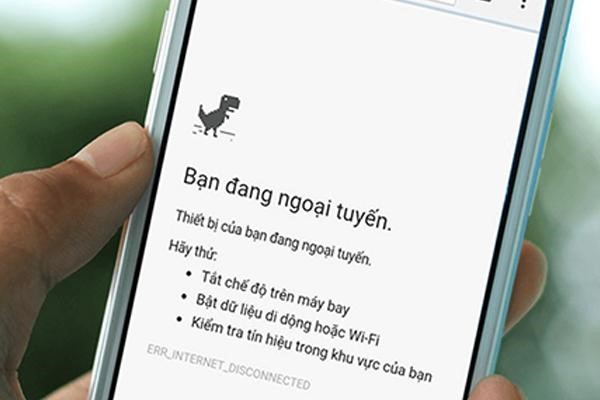
![[Hướng Dẫn] Tải Và Cài Đặt Phần Mềm iDMSS & gDMSS Lite Về Máy Tính PC](https://kingcamera.vn/uploads/news/gDDMS.jpg)
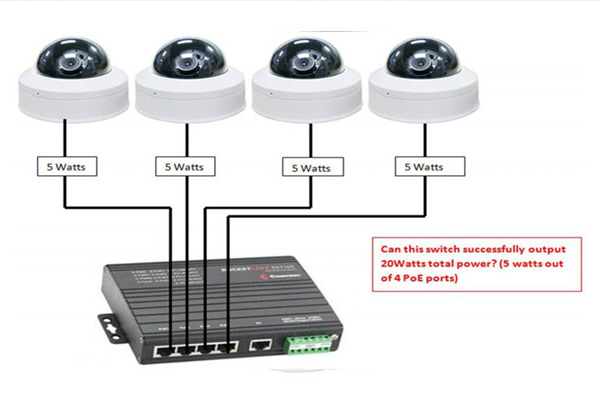

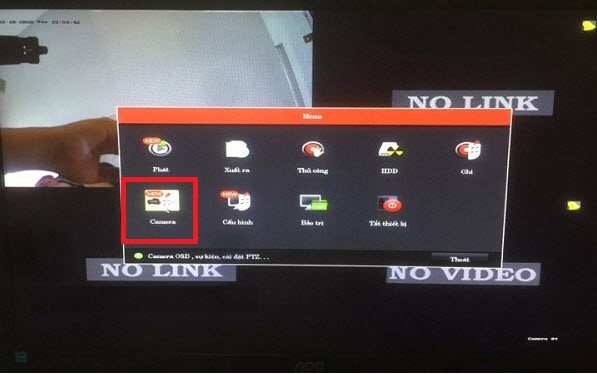




Bình luận của bạn